Лучшие программы для работы с дисками в Windows 10 / 11 в 2023 году
Разделение диска — это процесс создания одного или нескольких блоков во вторичном хранилище вашего компьютера. Эти блоки обычно предназначены для разделения физического жесткого диска на несколько независимых областей хранения. Эти блоки называются разделами.
Их создание, безусловно, пригодится, если вы хотите выделить определенную часть вашего жесткого диска для конфиденциальных файлов, хранения резервных копий данных или, возможно, вы хотите использовать двойную загрузку Mac вместе с Windows.
Вы, наверное, знаете, что значительную часть вашего диска занимает раздел C:; если вы не используете все пространство на диске C:, вам следует подумать о разделении его на несколько разделов для других целей. С помощью безопасного и простого в использовании программного обеспечения для управления дисками и разделами вы можете выполнить свою работу.
Управление дисками Windows (встроенное)
- Совместимость: Windows Server 2012 и выше
- Цена: Бесплатный менеджер разделов
- Простота использования: 8,5/10
Прежде чем искать сторонний менеджер разделов Windows, мы рекомендуем попробовать встроенную системную утилиту «Управление дисками» для разбиения жесткого диска. С помощью этого инструмента вы можете выполнять множество задач по управлению разделами и дисками/
С помощью этого инструмента вы можете выполнять множество задач по управлению разделами и дисками/
Особенности управления дисками Windows:
- Создайте или удалите раздел.
- Расширение или сжатие раздела или простого тома.
- Отформатируйте раздел или динамический том в NTFS, FAT32/FAT, exFAT.
- Отметьте раздел — Активный или Неактивный.
- Добавить, изменить или удалить букву диска.
- Преобразование базового диска в динамический
- Конвертируйте пустой диск в MBR/GPT.
Инициализируйте новый диск.
Показывает графическое представление физических дисков.
Создайте и прикрепите файлы виртуального жесткого диска.
Проверьте свободное место на жестком диске.
Совместимость с большинством версий Microsoft Windows.
Не поддерживает очистку всего диска.
Отсутствует поддержка очистки раздела.
Вердикт: лучше всего подходит для пользователей, которые не хотят устанавливать на свои компьютеры какие-либо сторонние программы управления дисками.
AOMEI Partition Assistant SE
- Совместимость: Windows 11, 10, 8.1, 8, 7, Vista и XP
- Цена: Бесплатный инструмент управления разделами (SE), профессиональная версия начинается с 39,95 долларов США в год.
- Простота использования: 9,5/10
Сайт — https://www.diskpart.com/free-partition-manager.html.
AOMEI Partition Assistant SE (Standard Edition) — это простое в использовании бесплатное программное обеспечение для создания разделов диска, предназначенное для безопасного разделения жесткого диска без потери данных. Приложение содержит широкий набор функций управления разделами жесткого диска, преобразования, очистки и других возможностей. Чтобы упомянуть несколько, ознакомьтесь со списком ниже.
Особенности AOMEI Partition Assistant SE:
- Инициализируйте новый диск.
- Создание и удаление раздела.
- Изменить размер/переместить раздел.
- Объединить разделы.
- Скрыть/показать и отформатировать раздел.

- Запустите проверку SMART Health .
- Преобразование диска данных между MBR и GPT .
- Частично очистить системный диск, раздел и жесткий диск.
Пошаговый мастер, который проведет вас через пользовательский интерфейс.
Внедряет технологию защиты данных на уровне сектора.
Имеет все основные инструменты управления разделами.
Имеет встроенный очиститель ПК.
Стандартная бесплатная техническая поддержка.
Версия SE не поддерживает разделение разделов.
Не поддерживает восстановление разделов.
Отсутствует возможность миграции ОС.
Вердикт: идеальное сочетание базовых и расширенных функций для создания разделов и управления дисками.
MiniTool Partition Wizard Free
- Совместимость: Windows XP и выше
- Цена: бесплатный менеджер разделов для Windows 11, версия Pro от 159 долларов.
- Простота использования: 9/10
Сайт — https://www.partitionwizard.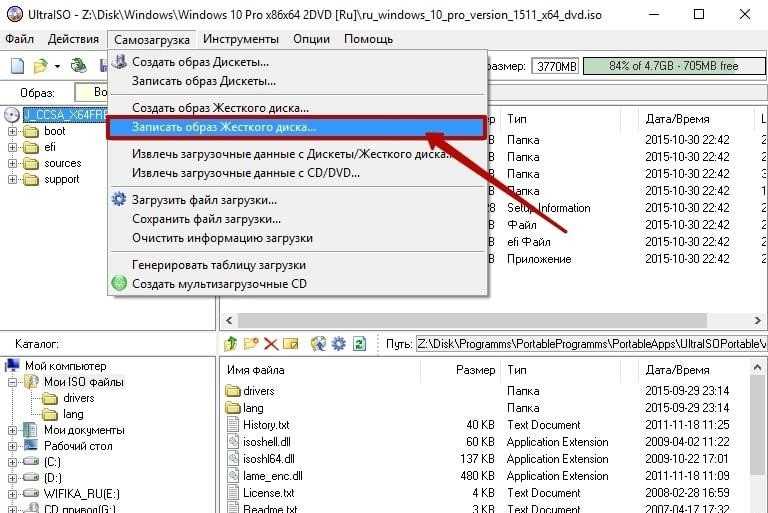 com/free-partition-manager.html.
com/free-partition-manager.html.
MiniTool Partition Wizard Free — отличная программа для создания разделов для Windows, которая может выполнять широкий спектр задач, таких как копирование, форматирование, удаление, изменение размера, расширение разделов и многое другое. Он имеет методы очистки данных для проверки файловых систем на наличие потенциальных ошибок и выравнивания разделов соответствующим образом. Подробнее об инструменте здесь.
Особенности MiniTool Partition Wizard Free:
- Создавайте первичные и логические диски с разными файловыми системами.
- Измените букву диска любого раздела.
- Запустите SurfaceTest, чтобы проверить наличие битых секторов.
- Поддерживает восстановление MBR и копирование его на GPT-диск.
- Преобразование системного диска из MBR в GPT.
- Скопируйте несистемные разделы.
- Протрите разделы легко.
- Отметьте раздел — Активный или Неактивный.
Установит разделы как первичные или логические.
Проанализируйте дисковое пространство и посмотрите, что занимает место на диске.
Простота настройки, установки и использования.
Множество инструментов управления разделами в бесплатной версии.
Не удается преобразовать диск ОС в диск GPT.
Не поддерживает перенос ОС на SSD/HD.
Невозможно восстановить потерянные или удаленные разделы.
Вердикт: по сравнению с другими бесплатными версиями бесплатно поддерживает множество распространенных задач по разбиению диска и управлению.
EaseUS Partition Master
- Совместимость: Windows 7 и выше
- Цена: бесплатная программа для создания разделов, версия Pro от 19,95 долларов США.
- Простота использования: 9/10
Сайт — https://www.easeus.com/partition-manager/epm-free.html.
Создание разделов жесткого диска и управление ими в EaseUS Partition Master не вызывает затруднений. И вся заслуга в его простом в навигации пользовательском интерфейсе слайдера, который требует всего лишь левого или правого слайда, чтобы уменьшить или расширить раздел. Лучшая часть этого программного обеспечения для управления дисками заключается в том, что все изменения выполняются виртуально.
Лучшая часть этого программного обеспечения для управления дисками заключается в том, что все изменения выполняются виртуально.
Особенности EaseUS Partition Master:
- Легко изменяйте размер разделов Windows.
- Разделы на одном диске можно объединять.
- Клонируйте разделы или всю систему в несколько кликов.
- Удалить отдельные или все разделы на диске сразу.
- Отформатируйте разделы в файловых системах FAT/FAT32, NTFS, EXT2, EXT3 и EXT4.
- Скрыть раздел и запретить Windows отображать его с другими подключенными дисками.
- Преобразование основных разделов в логические разделы и наоборот.
Работает как мощный оптимизатор производительности диска.
Предварительный просмотр изменений до их реализации.
Легко заменить системный диск на жесткий диск большего размера.
Легкая программа управления дисками.
Очистите ненужные файлы и оптимизируйте ПК.
Не поддерживает миграцию ОС на HDD/SSD.
Не хватает пожизненных бесплатных обновлений.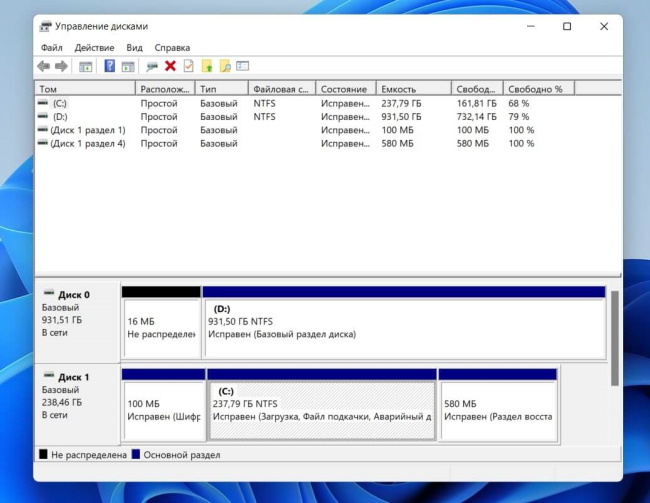
Не восстанавливает потерянные разделы.
Вердикт: универсальный инструмент для просмотра и управления разделами диска с помощью удобного интерфейса.
Active@ Partition Manager
- Совместимость: Windows 11, 10, 8, 7, Vista, XP, Server 2012, 2008, 2003 .
- Цена: Бесплатная утилита для разметки диска
- Простота использования: 8,5/10
Сайт — http://www.lsoft.net/partition-manager/.
Active@ Partition Manager, разработанный и разработанный LSoft Technologies, выделяется как одно из лучших программ для создания разделов диска для Windows 11 и более ранних версий. Приложение помогает пользователям управлять своими устройствами хранения и всеми логическими дисками и разделами, которые они содержат. Он предлагает достойный набор функций и подходящий выбор для начинающих пользователей.
Возможности Active@ Partition Manager:
- Инициализировать новые диски.
- Создайте новые разделы из нераспределенного пространства.

- Создавайте разделы FAT32 размером до 1 ТБ.
- Изменение размера разделов в мегабайтах или секторах.
- Отформатируйте существующие разделы в несколько кликов.
- Поддерживает создание образа всего диска для резервного копирования.
- Позволяет конвертировать между MBR и GPT.
- Откат недавно внесенных изменений, связанных с разделами.
- Поддерживает создание разделов на устройствах флэш-памяти USB.
Интуитивно понятный и удобный интерфейс.
Поддерживает редактирование загрузочного сектора и таблицы разделов.
Некоторые внесенные вами изменения можно восстановить из резервной копии.
Легко управляйте и организуйте внешние устройства хранения.
Не ест много ресурсов процессора.
Последнее обновление было в 2021 году.
Могут возникнуть сбои при копировании разделов.
Вердикт: как бесплатная программа для создания разделов для Windows, она предлагает все, что связано с основами создания разделов и логических дисков и управления ими.
Paragon Partition Manager
- Совместимость: Windows 10, 8, 7
- Цена: бесплатный инструмент для управления разделами диска .
- Простота использования: 8/10
Сайт — https://www.paragon-software.com/free/pm-express/#features.
Если вы новичок в компьютерах и концепция разбиения жесткого диска совершенно новая, выберите простой инструмент, такой как Paragon Partition Manager. Он поставляется с пошаговым мастером, который помогает пользователям вносить все необходимые изменения в разделы простым способом. Он поддерживает распространенные файловые системы, такие как NTFS, FAT32, HFS и т. д. Редактор сообщества бесплатен для личного и домашнего использования.
Особенности Paragon Partition Manager:
- Создавайте или удаляйте разделы в соответствии с вашими потребностями.
- Отрегулируйте размер раздела с помощью ползунка или введите точный размер раздела, который вам нужен.
- Легко восстановить ваши драгоценные файлы из удаленного раздела.

- Поддерживает форматирование HDD, SSD, USB, карты памяти .
- Разверните разделы на нераспределенной области или смежных томах.
- Позволяет преобразовывать тома HFS в NTFS и MBR-диски в GPT и наоборот.
- Измените букву диска для лучшей организации данных.
- Запустите тестовую поверхность, чтобы проверить наличие ошибок и поврежденных секторов.
Легко управляйте динамическими дисками.
Пошаговый, простой пользовательский интерфейс.
Предварительный просмотр изменений перед применением.
Поддерживает распространенные файловые системы.
Не поддерживает миграцию ОС.
Расширенные функции отключены в бесплатной пробной версии.
Вердикт: Безусловно, быстрая программа для разметки дисков под Windows, оснащенная базовыми функциями.
Acronis Disk Director
- Совместимость: Windows 11, 10, 8, Vista и XP .
- Цена: бесплатная пробная версия с ограниченными функциями, домашняя версия от 49,99 долларов США.

- Простота использования: 8/10
Сайт — https://www.acronis.com/en-us/products/disk-director-home/.
Среди лучших бесплатных менеджеров разделов для Windows 10 и других версий Acronis Disk Director — один из самых продвинутых инструментов с простым и удобным интерфейсом. Он предлагает все основные утилиты, которые вы ожидаете от программного обеспечения для управления дисками, такие как создание, объединение, разделение, изменение размера, форматирование разделов жесткого диска и многое другое.
Возможности Acronis Disk Director:
- Перенесите свои файлы, ОС и приложения со старого диска на новый.
- Поддерживает беспроблемное восстановление тома из потерянных или удаленных разделов.
- Позволяет организовывать и настраивать разделы и структуру жесткого диска.
- Разделяйте, изменяйте размер, конвертируйте и объединяйте тома в соответствии с вашими предпочтениями.
- Легко создавать загрузочные носители .
- Предварительный просмотр изменений, внесенных в раздел, перед применением.

- Оптимизируйте пространство на жестком диске, чтобы максимально использовать возможности вашей системы.
Тонны инструментов для изменения разделов.
Мощный инструмент управления дисками.
Функции клонирования твердых дисков и восстановления данных.
Максимизируйте производительность системы за несколько кликов.
Настройте жесткий диск и эффективно управляйте данными.
Бесплатная пробная версия доступна с ограниченными функциями.
Вердикт: рассмотрите это лучшее программное обеспечение для создания разделов, если вы хотите оптимизировать использование диска и быстро защитить файлы.
- Совместимость: Windows 11, 10/8.1/8/7/Vista/XP
- Цена: Бесплатный менеджер дисков
- Простота использования: 9/10
Сайт — https://www.tenorshare.com/products/partition-manager.html.
Следующей в нашем списке лучших бесплатных программ для создания разделов диска для Windows 11 и более ранних версий является Tenorshare Partition Manager.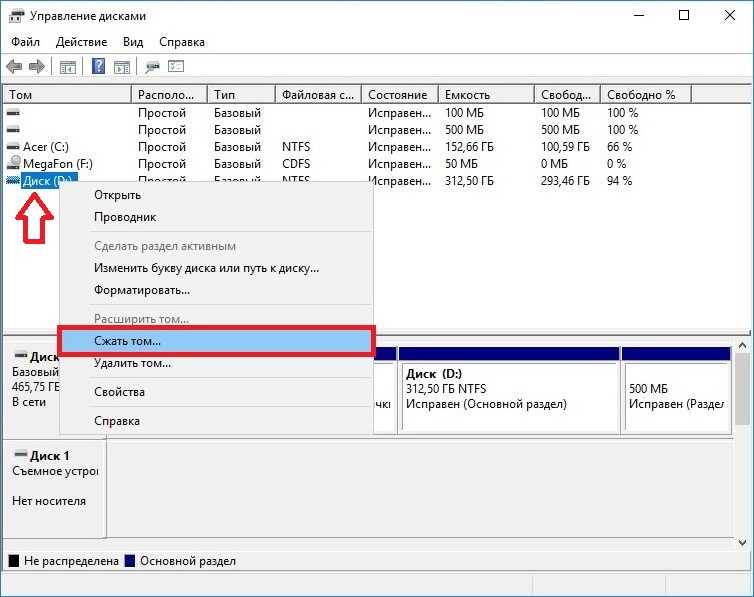 Это, безусловно, обеспечивает легкий способ получить полный контроль над вашим жестким диском и связанными разделами. Он, вероятно, имеет почти все основные функции, которые вы бы искали в идеальном менеджере разделов для ПК. Некоторые из наиболее важных из них перечислены ниже:
Это, безусловно, обеспечивает легкий способ получить полный контроль над вашим жестким диском и связанными разделами. Он, вероятно, имеет почти все основные функции, которые вы бы искали в идеальном менеджере разделов для ПК. Некоторые из наиболее важных из них перечислены ниже:
Особенности Free Partition Manager от Tenorshare:
- Создание и удаление разделов.
- Клонирование и разделение разделов.
- Легко изменяйте размер разделов Windows.
- Отформатируйте разделы в файловой системе NTFS/FAT32/FAT16/FAT12/EXT/HFS.
- Поддерживает преобразование между FAT, NTFS, EXT, HFS и так далее.
- Позволяет конвертировать MBR в GPT-диск и наоборот.
- Измените свойства раздела, такие как буква драйвера, метка тома путей и т. д.
- Безупречная поддержка внешних жестких дисков , USB-накопителей и многого другого.
Быстрая и простая установка и настройка.
Поддержка почти всех файловых систем.
Возможность отменить и отменить изменения.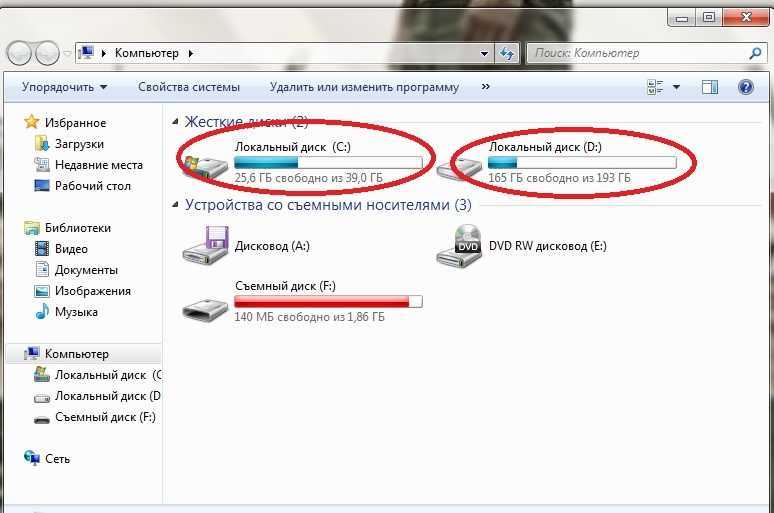
Раздел справки, чтобы узнать все об инструменте.
Пользовательский интерфейс выглядит немного устаревшим.
Нечастые обновления.
Вердикт: Широкая совместимость, охватывающая потребности пользователя, с различными вариантами ОС, съемных носителей и файловой системы.
NIUBI Partition Editor Free Edition
- Совместимость: Windows 11, 10, 8, 7, Vista и XP .
- Цена: бесплатный инструмент для создания разделов, версия Pro от 39 долларов.
- Простота использования: 8/10
Сайт — https://www.hdd-tool.com/index.html.
NIUIBI Partition Editor — бесплатная утилита для управления разделами без встроенной рекламы или плагинов. Используя программу порционирования, вы можете сжимать, расширять, перемещать и объединять разделы, чтобы оптимизировать дисковое пространство и наслаждаться повышенной скоростью ПК и общей производительностью. Помимо этого, он имеет десятки функций, которые делают его одним из лучших программ для управления дисками.
Особенности бесплатной версии NIUBI Partition Editor:
- Возможность исправления ошибок файловой системы.
- Создайте или удалите раздел.
- Скрыть/показать и отформатировать раздел.
- Проверьте наличие битых секторов.
- Отметьте раздел — Активный или Неактивный.
- Поддерживает дефрагментацию разделов для повышения производительности компьютера.
- Позволяет копировать разделы диска и переносить ваши драгоценные файлы и ОС.
- Преобразуйте MBR в GPT, логический раздел в основной, NTFS в FAT32 без потери данных.
Универсальный набор инструментов для оптимизации и управления ПК и серверами.
Позволяет работать в виртуальном режиме.
Перемещает разделы на 30-200% быстрее, чем другие инструменты.
Портативная версия доступна.
Поддерживаются все типы аппаратных RAID-массивов и USB-накопителей.
Плохая поддержка клиентов.
Вердикт: благодаря регулярным обновлениям, распространяемым для всех выпусков Partition Management Edition, разработчики постоянно работают над улучшением взаимодействия с пользователем.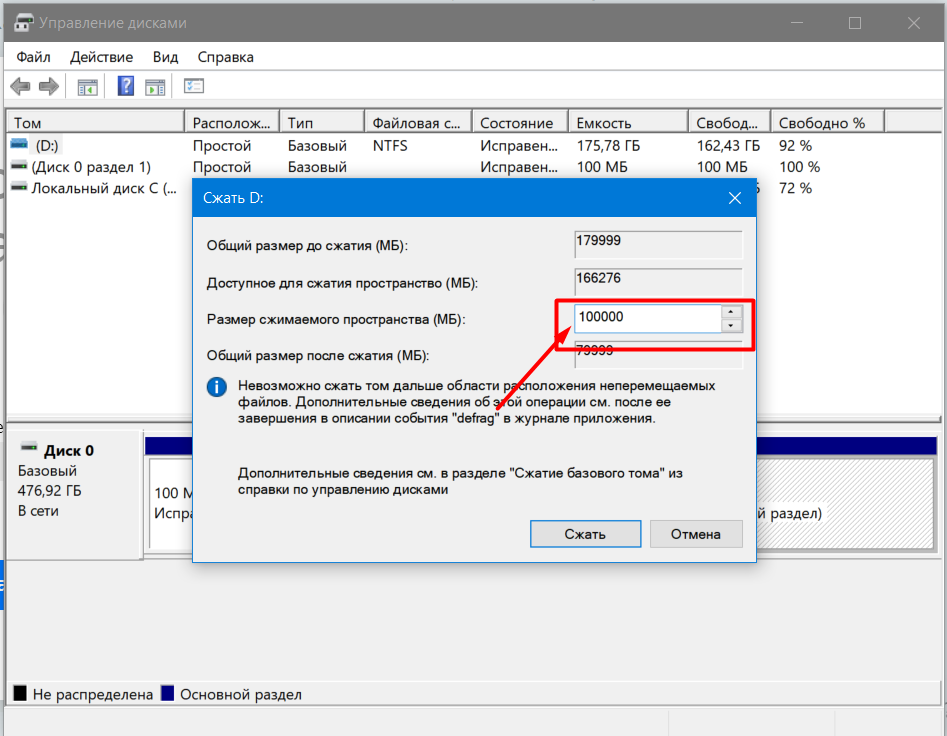
Какое программное обеспечение для управления разделами диска является лучшим?
Как вы можете видеть из вышеупомянутого списка лучших приложений для работы с разделами для Windows, существует широкий спектр инструментов для создания, управления и управления разделами жесткого диска. Большинство программ предлагают аналогичные функции в бесплатных версиях, а в платных есть дополнительные навороты. В первую очередь мы сосредоточились на бесплатном программном обеспечении для создания разделов диска, поскольку оно удовлетворит потребности и требования большинства пользователей. Если вам нужны более продвинутые функции, вы, безусловно, можете переключиться на соответствующие версии Pro Edition.
Эти менеджеры разделов гарантируют, что вы не потеряете файлы при работе с ними. Тем не менее, всегда рекомендуется иметь резервную копию , прежде чем что-либо делать. Мы используем AOMEI Partition Assistant SE уже довольно давно, и он отлично справляется со своей задачей.
Что такое раздел?
Какой лучший менеджер разделов Windows для Windows 11/10?
Каковы преимущества разбиения диска?
Безопасно ли разделение?
Как создать логический диск в windows 10
Как создать логический диск в Windows 10?
Как перераспределить место на жестком диске Windows 10?
Сделать это можно без программ.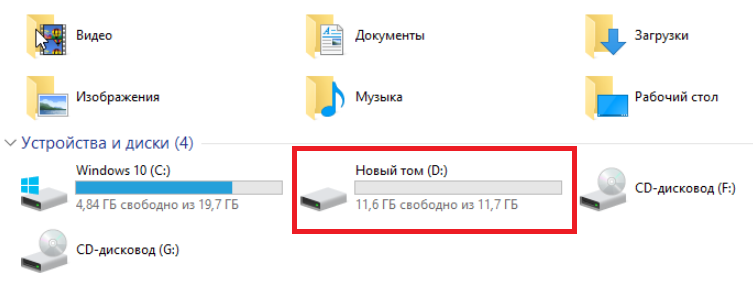
- Нажмите правой кнопкой мыши по кнопке «Пуск» и выберите «Управление дисками». …
- В верхней части вы увидите список всех разделов (Томов). …
- Для того, чтобы разделить диск C на C и D, кликните правой кнопкой мыши по соответствующему тому (по диску С) и выберите пункт «Сжать том».
Как создать новый раздел на жестком диске в Windows 10?
- Нажмите правой кнопкой мыши на Этот компьютер и выберите Свойства.
- Откройте раздел Управление дисками.
- Выберите диск, на котором необходимо создать раздел.
- Нажмите правой кнопкой мыши на раздел «Нераспределенный объем» на нижней панели и выберите пункт Создать простой том.
Как создать том Windows 10?
Выберите «Панель управления> Система и безопасность > Администрирование», и затем дважды нажмите на пункте Управление компьютером. На левой панели в разделе Хранилище выберите Управление дисками. Нажмите правой кнопкой мыши на незанятом пространстве на жестком диске и выберите Создать простой том.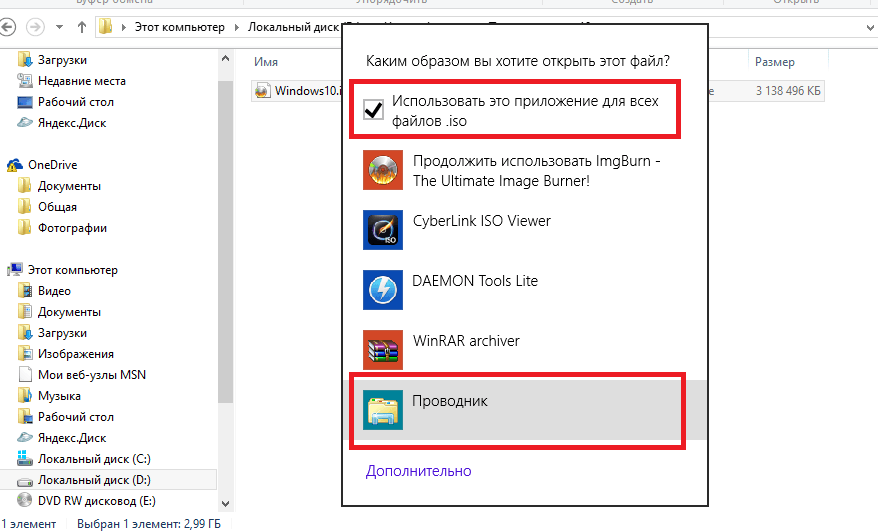
Как создать новый раздел на жестком диске?
Создание и форматирование раздела жесткого диска
- Откройте средство «Управление компьютером». …
- На расположенной слева панели в разделе Запоминающие устройства выберите Управление дисками.
- Щелкните правой кнопкой мыши нераспределенную область на жестком диске, а затем выберите Создать простой том.
- В мастере создания простого тома нажмите кнопку Далее.
Как перераспределить место на жестком диске Windows 7?
Перераспределение разделов жесткого диска в Windows 7.
- Откройте раздел «Управление компьютером». …
- В левой панели в разделе Запоминающие устройства щелкните Управление дисками.
- Щелкните правой кнопкой мыши том, который требуется сжать, и затем выберите команду Сжать том.
- Следуйте инструкциям.
Как создать Неразмеченную область на жестком диске?
Для этого, перейдите в Управление дисками, кликните правой кнопкой мыши на нераспределённой области и выберите «Создать простой том».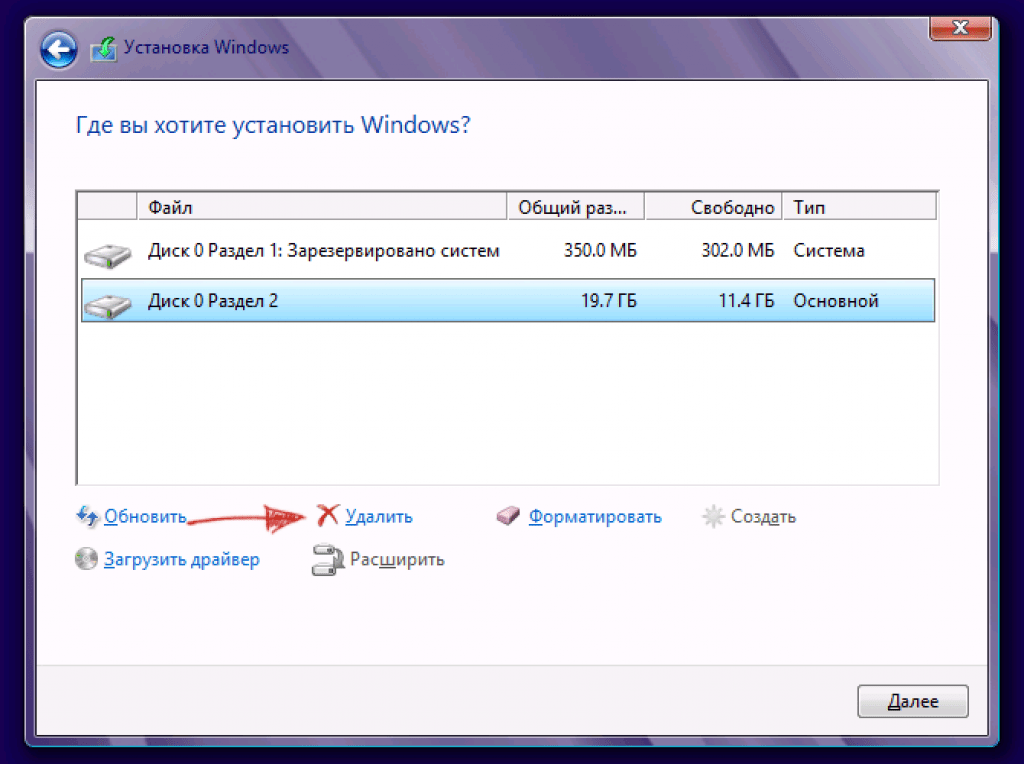 И создайте его следуя подсказкам Мастера создания простого тома. При желании, также можете расширить один из томов данного диска.
И создайте его следуя подсказкам Мастера создания простого тома. При желании, также можете расширить один из томов данного диска.
Как объединить два раздела в один Windows 10?
Объединение разделов диска средствами Windows 7, 8 и Windows 10
- Нажмите клавиши Win+R на клавиатуре и введите diskmgmt.msc — запустится встроенная утилита «Управления дисками».
- В управлении дисками в нижней части окна найдите диск, содержащий объединяемые разделы и нажмите правой кнопкой мыши по второму из них (т.е.
Нужно ли разбивать жесткий диск на разделы?
Физически поделить его никак нельзя, это делается с помощью программы. И нужно это скорее для удобства. На скоростные показатели диска это никак не влияет. Всё зависит от того, какие данные в текущий момент времени необходимы системе и в какой последовательности они расположены.
Как определить жесткий диск в Windows 10?
На рабочем столе или в меню «Пуск» кликаем по ярлыку «Мой компьютер» правой кнопкой мыши и выбираем вкладку «Управление». В новом окне «Управление компьютером» переходим в раздел «Управление дисками». Если жесткий диск работает, то одним из атрибутов будет надпись «Исправен».
В новом окне «Управление компьютером» переходим в раздел «Управление дисками». Если жесткий диск работает, то одним из атрибутов будет надпись «Исправен».
Как увеличить объем жесткого диска Windows 10?
Когда откроется компонент управления компьютером, перейдите в раздел Хранилище > Управление дисками. After Computer Management opens, go to Storage > Disk Management. Щелкните и удерживайте (или щелкните правой кнопкой мыши) тот том, который вы хотите расширить, а затем выберите Расширить том.
Как создать раздел с помощью командной строки?
Откройте инструмент «Управление дисками». Для этого откройте диалог «Выполнить» (Win + R), введите команду diskmgmt. msc и нажмите Enter. Щелкните правой кнопкой мыши на не распределенном пространстве и нажмите «Создать простой том».
Что такое простой том на жестком диске?
Простой том (Simple volumes) — это динамический том, который охватывает доступное свободное пространство единственного динамичного жесткого диска.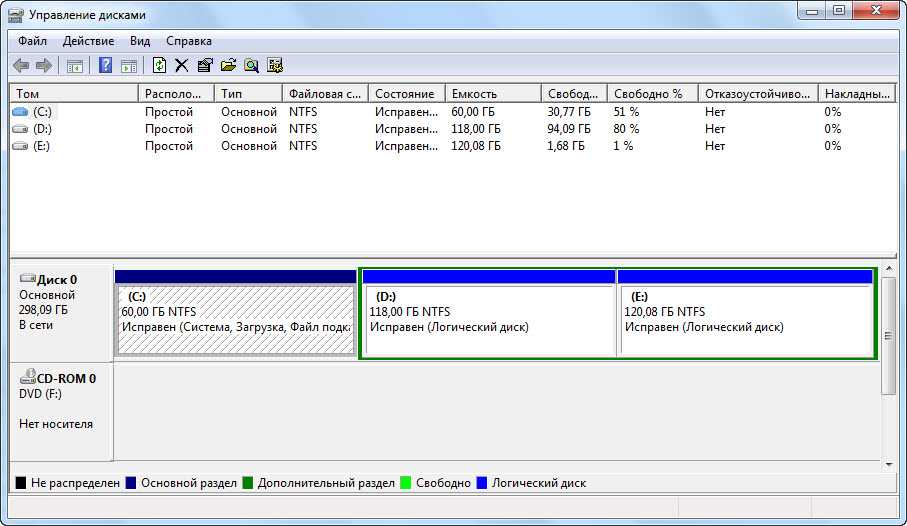 Это часть физического диска, который функционирует как отдельный физический блок. Простые тома могут быть увеличены на том же диске.
Это часть физического диска, который функционирует как отдельный физический блок. Простые тома могут быть увеличены на том же диске.
Как создать новый логический диск?
Создание нового раздела или логического диска
Чтобы создать логический диск, щелкните правой кнопкой мыши свободное место в расширенном разделе, где нужно создать логический диск, и выберите «Создать логический диск».
Работаем с жёстким диском в Windows 10: как создать локальный, переименовать логический, объединить, распределить
Не всегда получается создать необходимое количество локальных дисков в процессе установки операционной системы. У некоторых пользователей такая необходимость появляется во время эксплуатации компьютера — переизбыток информации требует порядка. На этот случай гибкость операционной системы Windows 10 позволяется настраивать жёсткий диск в любое время.
Как распределить локальные диски на Windows 10
Зачем это нужно? Изначально при установке Windows на новую машину существует только один носитель, известный большинству пользователей как под буквой «С».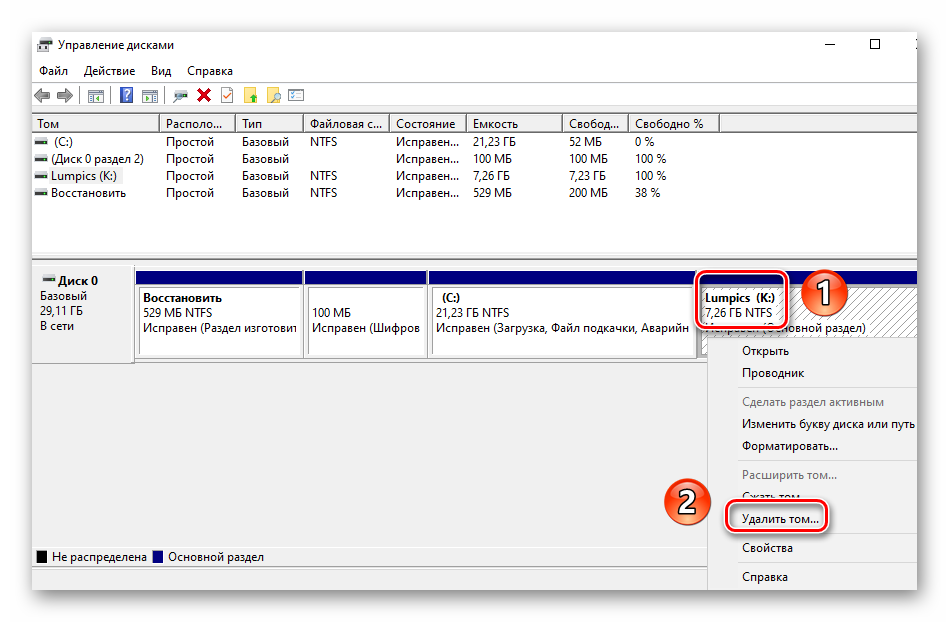 На нём хранится сама операционная система, все системные файлы и устанавливаемые в процессе эксплуатации программы. Если не разделить жёсткий диск, то все пользовательские файлы (фильмы, музыка, фото и документы) будут сохраняться здесь же. Тогда при сбоях или переустановке Windows эти файлы исчезнут вместе с системными, если их не перенести на какой-либо сторонний носитель (что занимает много времени и довольно неудобно).
На нём хранится сама операционная система, все системные файлы и устанавливаемые в процессе эксплуатации программы. Если не разделить жёсткий диск, то все пользовательские файлы (фильмы, музыка, фото и документы) будут сохраняться здесь же. Тогда при сбоях или переустановке Windows эти файлы исчезнут вместе с системными, если их не перенести на какой-либо сторонний носитель (что занимает много времени и довольно неудобно).
Все эти проблемы решаются просто — перед тем, как приступить к использованию Windows, желательно разделить жёсткий диск на несколько разделов (максимум 4) и хранить пользовательские файлы на отдельном от системы разделе.
Как распределить жёсткий диск и создать на нём раздел
Распределение ЖД на разделы возможно как с помощью сторонних программ, так и средствами самой операционной системы. И до тех пор, пока стандартные средства помогают в управлении дисковым пространством, мы не видим смысла пользоваться другими способами. Поэтому опишем поэтапно, как создать разделы с помощью самой Windows 10.
- Нажатие правой кнопкой мыши по меню «Пуск».
- В списке выбираем пункт «Управление дисками».
- Теперь выделим свободное место для создания раздела. Выбираем носитель с подписью (С:), нажимаем правую кнопку мыши, выбираем пункт «Сжать том».
Выбираем пункт «Сжать том» в контекстном меню
Вводим число, соответсвующее размеру нужного нам пространства
Выбираем пункт «Создать простой том»
В выпадающем списке выбираем букву для имени локального диска
В следующем окне в поле «Метка тома» можем также прописать желаемое название для дискового пространства. Больше ничего не меняем. В конце нажимаем «Готово».
При желании вводим название, которое будем отображаться в проводнике
В Проводнике видим созданный намираздел
Важно! Размер указывается в мегабайтах В 1 гигабайте содержится 1024 мегабайта. Значит, если мы хотим освободить 10 ГБ, то это будет равно 10240 МБ. Учитывайте это при вводе числа.
Как поменять букву логического носителя
Вообще, зачем всё это хождение по английскому алфавиту? Иногда причиной является желание «навести красоту». Ещё одна причина — привычка. Например, на старом компьютере была определённая система в упорядочивании разделов, и на новом хочется этот порядок перенести. Но в основном это необходимо для порядка в самой Windows. Дело в том, что при установке Windows 10 буквы назначаются в автоматическом порядке: хранилище с ситемными файлами получает букву С, DVD(CD)-привод — букву D, а остальные буквы «раздаются» локальным хранилищам и USB-устройствам.
Смена имени для носителя происходит всё в той же утилите «Управление дисками», в котором мы создавали новый раздел (локальный). Выбираем нужный носитель, нажимаем по нему правой кнопкой мыши, выбираем пункт «Изменить букву диска…». Дальше всё просто. Ну и, конечно, вы понимаете, что просто поменять буквы местами не получится. Сначала диску D мы присваиваем букву F, например.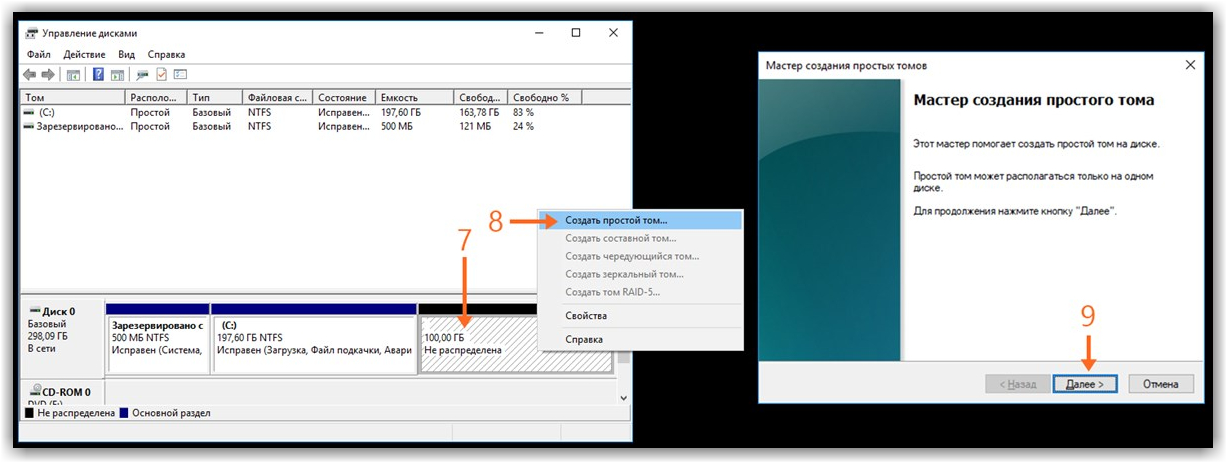 Потом носитель E меняем на D. И только потом возвращаемся к F (бывшему D) и отдаём ему букву E.
Потом носитель E меняем на D. И только потом возвращаемся к F (бывшему D) и отдаём ему букву E.
Как удалить локальный диск
Всё происходит всё в той же утилите «Управление дисками». Выбираем носитель для удаления, правая кнопка мыши, пункт «Изменить букву диска…». В открывшемся диалоговом окне нажимаем кнопку «Удалить», соглашаемся с появившимся вопросом. Готово. Теперь видим освободившееся место как сектор памяти с подписью «Не распределена».
Выбираем кнопку «Удалить», нажимаем
Важно! Перед удалением перенесите все нужные данные с одного носителя на другой, так как при удалении все данные будут стёрты.
Почему нельзя удалить том
На это есть несколько причин:
- Невозможно удалить локальный диск, на котором хранятся системные файлы Windows, загрузочные файлы или так называемый «файл подкачки».
- У вашей учётной записи нет прав Администратора системы. Тогда попробуйте зайти в утилиту управления через «Пуск» — «Панель управления» — «Система и безопасность»-«Администрирование» — «Создание и форматирование разделов жёсткого диска».

- Ну и иногда путают невозможность удаления тома с невозможностью удаления раздела. Если вы не можете удалить раздел, то сначала вам нужно удалить с него все тома (помним про копирование нужной информации) и только после этого удалять раздел.
«Зарезервировано системой Windows 10»
Раздел с такой надписью содержит в себе служебные данные, необходимые для работы Windows (параметры загрузчика Windows и данные для шифрования ЖД). Сам диск, как правило, занимает немного места — порядком 100–350 Мб. Иногда у пользователя возникает желание его удалить, несмотря на небольшой размер. Однако удаление этого диска требует специальных навыков, поэтому мы опишем способ сокрытия этого диска из проводника.
Открываем утилиту «Управление дисками», выбираем раздел с надписью «Зарезервировано системой», нажимаем правой кнопкой мыши и выбираем пункт «Изменить букву…». Нажимаем кнопку «Удалить». В этом случае подтверждать удаление мы будем дважды — так как появится предупреждение об использовании этого раздела.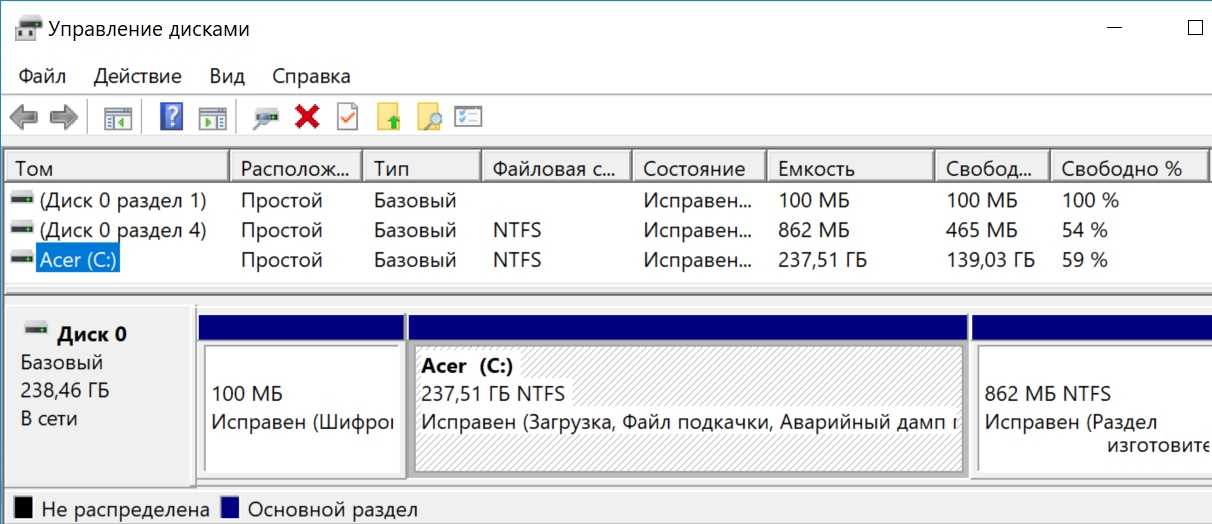 Теперь необходимо перезагрузить компьютер. Готово — диск исчез из проводника.
Теперь необходимо перезагрузить компьютер. Готово — диск исчез из проводника.
Как создать сетевой диск
Он необходим для возможности одновременного доступа к данным по локальной сети (работа в офисе, школы, университеты).
В «Проводнике» нажимаем правой кнопкой мыши по иконке «Мой компьютер». Выбираем пункт «Подключить сетевой диск». Выбираем букву для названия. Выбираем путь к общему ресурсу (папку, которая будет в общем доступе) по нажатию на кнопку «Обзор». Дальше вводим логин и пароль учётной записи с которой мы будем подключаться к этому носителю.
Диалоговое окно мастера создание сетевого диска
Готово. Теперь в проводнике есть созданный нами сетевой диск.
Гибкость операционной системы Windows 10 позволяет стандартными средствами во время работы с системой настраивать локальные диски: создавать, объединять, переименовывать, удалять. Главное правило всех манипуляций — сохранять информацию перед каждым серьёзным действием. Успешной работы!
Как разделить диск в Windows 10
Многим пользователям привычно использовать два раздела на одном физическом жестком диске или SSD — условно, диск C и диск D.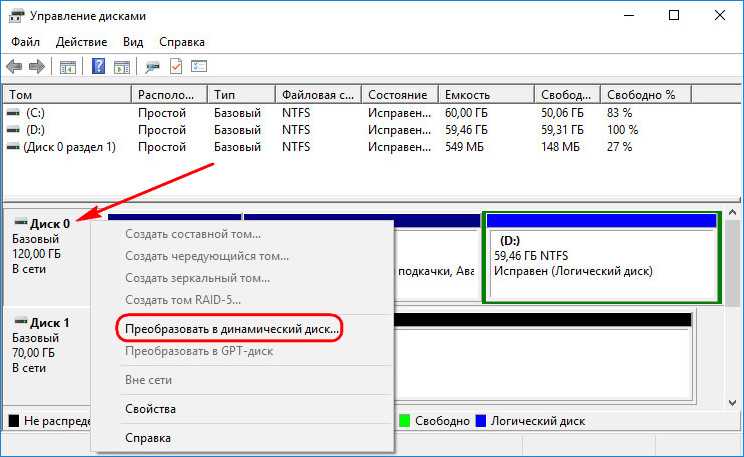 В этой инструкции подробно о том, как разделить диск на разделы в Windows 10 как встроенными средствами системы (при установке и уже после нее), так и с помощью сторонних бесплатных программ для работы с разделами.
В этой инструкции подробно о том, как разделить диск на разделы в Windows 10 как встроенными средствами системы (при установке и уже после нее), так и с помощью сторонних бесплатных программ для работы с разделами.
Несмотря на то, что имеющихся средств Windows 10 вполне достаточно для совершения базовых операций над разделами, некоторые действия с их помощью выполнить не так просто. Наиболее типичная из таких задач — увеличение системного раздела: если вас интересует именно это действие, то рекомендую воспользоваться другим руководством: Как увеличить диск C за счет диска D.
- Как разбить диск в установленной Windows 10 средствами системы
- Создать диск D при установке Windows 10
- Как разделить диск с помощью бесплатных программ для работы с разделами
- Видео инструкция
Как разбить диск на разделы в уже установленной Windows 10
Первый сценарий, который мы рассмотрим — ОС уже установлена на компьютере, всё работает, но было принято решение разделить системный жесткий диск на два логических раздела. Сделать это можно без программ.
Сделать это можно без программ.
- Нажмите правой кнопкой мыши по кнопке «Пуск» и выберите «Управление дисками». Также эту утилиту можно запустить нажатием на клавиатуре клавиш Windows (клавиша с эмблемой) + R и вводом diskmgmt.msc в окно «Выполнить». Откроется утилита «Управление дисками» Windows 10.
- В верхней части вы увидите список всех разделов (Томов). В нижней — список подключенных физических накопителей. Если на вашем компьютере или ноутбуке имеется один физический жесткий диск или SSD, то вероятнее всего вы увидите его в списке (в нижней части) под именем «Диск 0 (ноль)». При этом, в большинстве случаев он уже содержит несколько (два или три) разделов, лишь один из которых соответствует вашему диску C. Не следует совершать действий над скрытыми разделами «без буквы» — они содержат данные загрузчика Windows 10 и данные восстановления.
- Для того, чтобы разделить диск C на C и D, кликните правой кнопкой мыши по соответствующему тому (по диску С) и выберите пункт «Сжать том».

- По умолчанию, вам будет предложено сжать том (высвободить место для диска D, другими словами) на все доступное свободное пространство жесткого диска. Делать этого не рекомендую — оставьте по крайней мере 10-15 гигабайт свободными на системном разделе. То есть, вместо предложенного значения введите то, которое сами считаете нужным для диска D. В моем примере на скриншоте — 15000 мегабайт или чуть менее 15 гигабайт. Нажмите «Сжать».
- В управлении дисками появится новая нераспределенная область диска, а диск C уменьшится. Кликните по области «не распределена» правой кнопкой мыши и выберите пункт «Создать простой том», запустится мастер создания томов или разделов.
- Мастер запросит размер нового тома (если хотите создать только диск D, то оставляйте полный размер), предложит назначить букву диска (если буква D недоступна, решение показано в видео инструкции далее), а также отформатировать новый раздел (оставьте значения по умолчанию, поменяйте метку на свое усмотрение).

После этого новый раздел будет автоматически отформатирован и смонтирован в системе под заданной вами буквой (появится в проводнике). Готово.
Примечание: Иногда, при сжатии раздела, Windows 10 может показывать слишком малый размер высвобождаемого пространства, несмотря на то, что свободное место в наличии. В этом случае рекомендую разбить диск в установленной Windows 10 с помощью специальных программ, о чем написано в последнем разделе этой статьи.
Создание разделов при установке Windows 10
Разделение дисков на разделы возможно также при чистой установке Windows 10 на компьютер с флешки или диска. Однако тут следует отметить один важный нюанс: сделать это без удаления данных с системного раздела не получится.
При установке системы, после ввода (или пропуска ввода, подробнее в статье Активация Windows 10) ключа активации, выберите «Выборочная установка», в следующем окне вам будет предложен выбор раздела для установки, а также инструменты для настройки разделов.
В моем случае диск C — это раздел 4 на диске. Для того, чтобы вместо него сделать два раздела, требуется сначала удалить раздел с помощью соответствующей кнопки ниже, в результате он преобразуется в «незанятое пространство на диске».
Второй шаг — выбрать незанятое пространство и нажать «Создать», затем задать размер будущего «Диска C». После его создания у нас останется свободное незанятое пространство, которое тем же способом (с помощью «Создать») можно превратить во второй раздел диска.
Рекомендую также после создания второго раздела, выделить его и нажать «Форматировать» (в противном случае он может не появиться в проводнике после установки Windows 10 и его придется форматировать и назначать букву диска через Управление дисками).
И, наконец, выбираем раздел, который был создан первым, нажимаем кнопку «Далее» для продолжения установки системы на диск C.
Программы для разделения дисков на разделы
Помимо собственных инструментов Windows, имеется множество программ для работы с разделами на дисках. Из хорошо зарекомендовавших себя бесплатных программ такого рода могу рекомендовать Aomei Partition Assistant Free (бесплатная и на русском) и Minitool Partition Wizard Free. В примере ниже рассмотрим использование первой из указанных программ.
Из хорошо зарекомендовавших себя бесплатных программ такого рода могу рекомендовать Aomei Partition Assistant Free (бесплатная и на русском) и Minitool Partition Wizard Free. В примере ниже рассмотрим использование первой из указанных программ.
На самом деле, разделить диск в Aomei Partition Assistant очень просто (несмотря на то, что пункт разделения разделов недоступен в последних версиях бесплатной версии программы), порядок выглядит следующим образом:
- Установили программу (с официального сайта https://www.aomeitech.com/aomei-partition-assistant.html) и запустили ее.
- Выделили диск (раздел), который нужно разбить на два.
- Слева в меню выбрали пункт «Изменение размера/перемещение».
- Установили новый размер для изначального раздела с помощью мышки, двигая разделитель или ввода числе в гигабайтах. Нажали Ок.
- Выбрали появившееся незанятое пространство и нажали «Создание раздела» слева.
- Нажали кнопку «Применить» слева вверху, подтвердили перезагрузку компьютера, дождались, когда будет завершен процесс.

Если что-то по использованию программы остается не ясным, весь процесс наглядно показан ниже.
Как разделить HDD или SSD в Windows 10 — видео инструкция
Надеюсь, предлагаемых методов окажется достаточно для вашей ситуации. Если же тем не менее при использовании какого-либо из описанных способов у вас возникнут проблемы — пишите, а я буду отвечать.
Использовать оснастку управления дисками — Windows Server
- Статья
- 11 минут на чтение
В этой статье описывается, как использовать оснастку «Управление дисками» для управления базовыми и динамическими дисками.
Применяется к: Windows Server 2012 R2, Windows 10 — все выпуски
Исходный номер базы знаний: 323442
Для управления жесткими дисками и содержащимися на них томами или разделами можно использовать оснастку «Управление дисками» Windows Server 2003.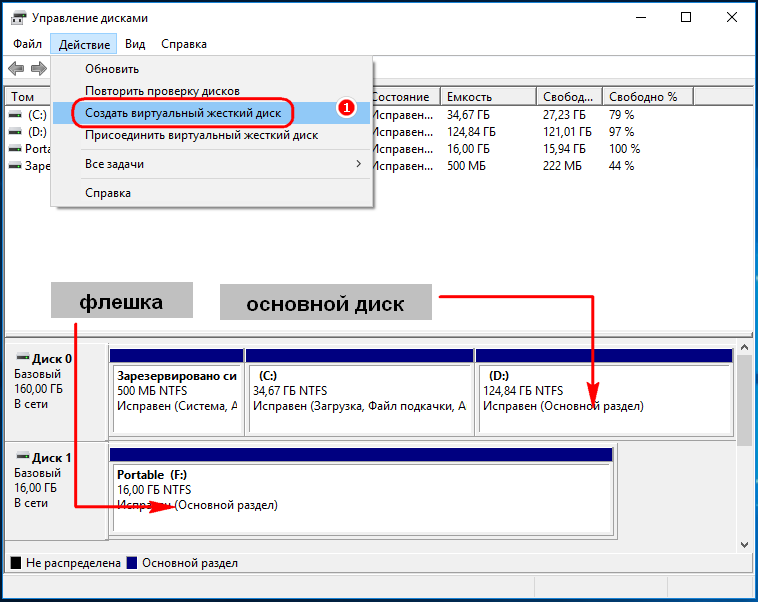 С помощью «Управления дисками» вы можете создавать и удалять разделы; форматировать тома в файловых системах FAT, FAT32 или NTFS; изменить базовые диски на динамические диски и заменить динамические диски обратно на базовые диски; и создавать отказоустойчивые дисковые системы. Вы можете выполнять большинство задач, связанных с диском, без перезагрузки компьютера, поскольку большинство изменений конфигурации вступают в силу немедленно. В этой статье описываются некоторые из наиболее распространенных задач управления дисковым хранилищем, которые можно выполнять с помощью «Управления дисками».
С помощью «Управления дисками» вы можете создавать и удалять разделы; форматировать тома в файловых системах FAT, FAT32 или NTFS; изменить базовые диски на динамические диски и заменить динамические диски обратно на базовые диски; и создавать отказоустойчивые дисковые системы. Вы можете выполнять большинство задач, связанных с диском, без перезагрузки компьютера, поскольку большинство изменений конфигурации вступают в силу немедленно. В этой статье описываются некоторые из наиболее распространенных задач управления дисковым хранилищем, которые можно выполнять с помощью «Управления дисками».
Запустить Управление дисками
Примечание
Чтобы использовать Управление дисками, вы должны войти в систему как администратор или член группы администраторов.
Нажмите «Пуск», выберите «Администрирование», а затем нажмите «Управление компьютером».
В дереве консоли щелкните Управление дисками.
В появившемся окне «Управление дисками» ваши диски и тома отображаются в графическом виде или в виде списка.

Чтобы настроить отображение дисков и томов в верхней или нижней части окна, выберите пункт Сверху или Снизу в меню Вид, а затем выберите нужное представление.
Примечание
Прежде чем новый неразмеченный диск можно будет использовать в Windows (разметить его или обновить до Dynamic Disk), он должен содержать подпись диска. При первом запуске оснастки «Управление дисками» после установки нового жесткого диска запускается мастер подписи диска и обновления диска. Если вы отмените мастер, вы можете обнаружить, что при попытке создать раздел на новом жестком диске параметр «Создать раздел» недоступен (отображается серым цветом).
Как управлять базовыми дисками
Базовая дисковая память поддерживает диски с разделами. Базовый диск — это физический диск, содержащий базовые тома (основные разделы, дополнительные разделы или логические диски). На дисках с основной загрузочной записью (MBR) можно создать до четырех основных разделов на базовом диске или до трех основных разделов и одного расширенного раздела.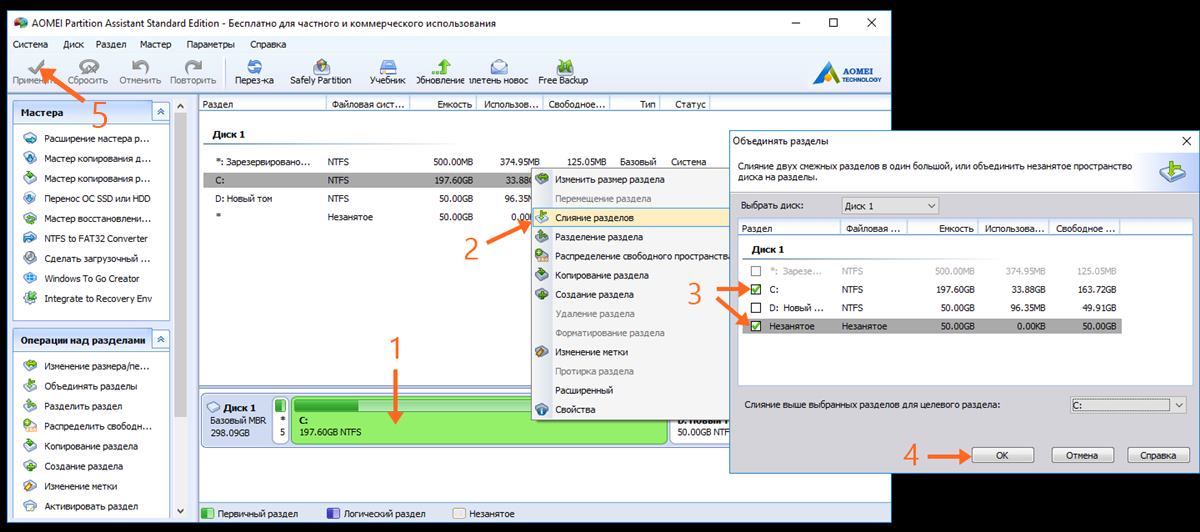 Вы также можете использовать свободное место на расширенном разделе для создания логических дисков. На дисках с таблицей разделов GUID (GPT) можно создать до 128 основных разделов. Поскольку вы не ограничены четырьмя разделами на GPT-дисках, вам не нужно создавать расширенные разделы на логических дисках.
Вы также можете использовать свободное место на расширенном разделе для создания логических дисков. На дисках с таблицей разделов GUID (GPT) можно создать до 128 основных разделов. Поскольку вы не ограничены четырьмя разделами на GPT-дисках, вам не нужно создавать расширенные разделы на логических дисках.
Используйте базовые диски вместо динамических на компьютерах под управлением Microsoft Windows XP Professional или Windows Server 2003, которые настроены на двойную или мультизагрузку с Microsoft Windows XP Home Edition, Microsoft Windows NT 4.0, Microsoft Windows Millennium Edition (Me), Microsoft Windows 98 или более ранней версии или Microsoft MS-DOS. Эти операционные системы не могут получить доступ к данным, хранящимся на динамических дисках.
Примечание
Операционные системы Windows Server 2003 и Windows XP Professional не поддерживают многодисковые базовые тома (например, составные, зеркальные, чередующиеся наборы или чередующиеся наборы с четностью), созданные с помощью Windows NT 4.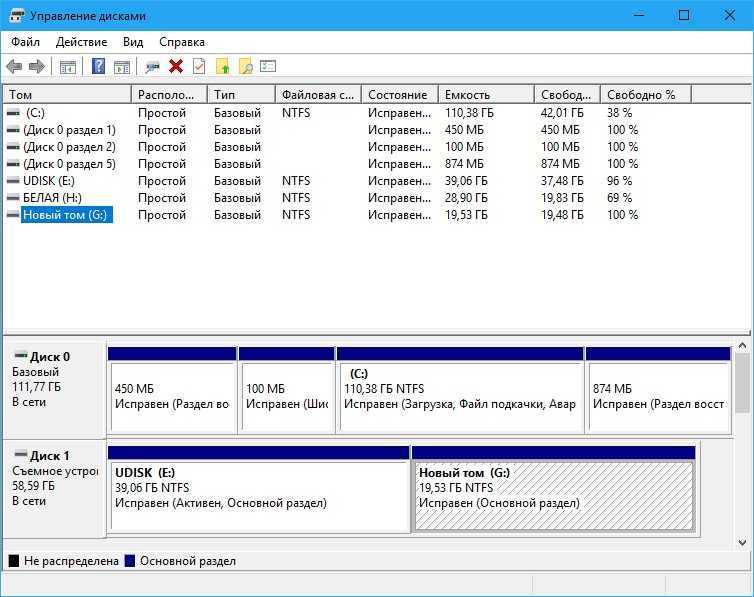 0 или более ранней версии.
0 или более ранней версии.
Создать новый раздел или логический диск
В окне «Управление дисками» выберите один для создания:
- Чтобы создать новый раздел, щелкните правой кнопкой мыши нераспределенное пространство на основном диске, на котором вы хотите создать раздел, и выберите команду Создать раздел.
-или-
- Чтобы создать новый логический диск, щелкните правой кнопкой мыши свободное место в расширенном разделе, где вы хотите создать логический диск, и выберите Новый логический диск.
На странице Добро пожаловать на страницу мастера создания новых разделов нажмите кнопку Далее.
На странице «Выбор типа раздела» выберите тип раздела, который вы хотите создать, и нажмите кнопку «Далее».
На странице «Указание размера раздела» укажите размер создаваемого раздела в мегабайтах (МБ) и нажмите кнопку «Далее».
На странице Назначить букву диска или путь введите букву диска или путь к диску и нажмите кнопку Далее.

На странице «Формат раздела» укажите нужные параметры форматирования и нажмите «Далее».
На странице Завершение работы мастера создания раздела
проверьте правильность выбранных параметров и нажмите кнопку Готово.
Управление дисками создает новый раздел или логический диск и отображает его на соответствующем базовом диске в окне Управление дисками. Если вы выбрали форматирование раздела на шаге 6, процесс форматирования начнется.
Форматирование раздела или логического диска
- В окне «Управление дисками» щелкните правой кнопкой мыши раздел или логический диск, который требуется отформатировать, и выберите «Форматировать».
- Укажите нужные параметры форматирования и нажмите кнопку ОК.
- Нажмите OK, когда вам будет предложено подтвердить изменения форматирования.
Просмотр свойств раздела или логического диска
- В окне «Управление дисками» щелкните правой кнопкой мыши раздел или логический диск, свойства которого вы хотите просмотреть, и выберите «Свойства».

Удалить раздел или логический диск
В окне «Управление дисками» щелкните правой кнопкой мыши раздел или логический диск, который требуется удалить, и выберите «Удалить раздел» или «Удалить логический диск».
Нажмите Да, когда вам будет предложено подтвердить удаление.
Примечание
- При удалении раздела или логического диска удаляются все данные в этом разделе или логическом диске, а также сам раздел или логический диск.
- Невозможно удалить системный раздел, загрузочный раздел или раздел, содержащий активный файл подкачки (подкачки).
- Вы не можете удалить расширенный раздел, если этот расширенный раздел не пуст. Перед удалением расширенного раздела необходимо удалить все логические диски.
Замена базового диска на динамический
Перед заменой базового диска на динамический обратите внимание на следующие инструкции:
- У вас должно быть не менее 1 мегабайта (МБ) нераспределенного дискового пространства, доступного при любой основной загрузке запись (MBR) базового диска, который вы хотите изменить на динамический диск.

- При замене базового диска на динамический вы заменяете существующие разделы на базовом диске на простые тома на динамическом диске.
- После замены базового диска на динамический диск динамические тома нельзя снова преобразовать в разделы. Сначала удалите все динамические тома на диске, а затем снова измените динамический диск на базовый.
- Операционные системы Windows Server 2003, Windows XP Professional и Windows 2000 поддерживают динамические диски. После того как вы замените базовый диск на динамический, доступ к диску из этих операционных систем возможен только локально.
Чтобы изменить базовый диск на динамический:
В графическом представлении окна «Управление дисками» щелкните правой кнопкой мыши базовый диск, который требуется изменить, и выберите
Примечание
Чтобы щелкнуть правой кнопкой мыши базовый диск, необходимо щелкнуть правой кнопкой мыши серую область, содержащую название диска, в левой части панели сведений «Управление дисками» (например, Диск 0).

Установите флажок рядом с диском, который вы хотите изменить, и нажмите кнопку ОК.
Если вы хотите просмотреть список томов на диске, нажмите «Подробности» в диалоговом окне «Диски для преобразования ».
Щелкните Преобразовать.
Нажмите «Да», когда вам будет предложено подтвердить преобразование, а затем нажмите «ОК».
Как управлять динамическими дисками
Хранилище динамических дисков поддерживает диски, ориентированные на тома. Динамический диск — это физический диск, содержащий динамические тома. С помощью динамических дисков можно создавать простые тома, тома, охватывающие несколько дисков (составные и чередующиеся тома), и отказоустойчивые тома (зеркальные тома и тома RAID-5). Динамические диски могут содержать неограниченное количество томов.
Локальный доступ к динамическим дискам (и содержащимся на них данным) ограничен компьютерами, работающими под управлением операционных систем Windows Server 2003, Windows XP Professional или Windows 2000.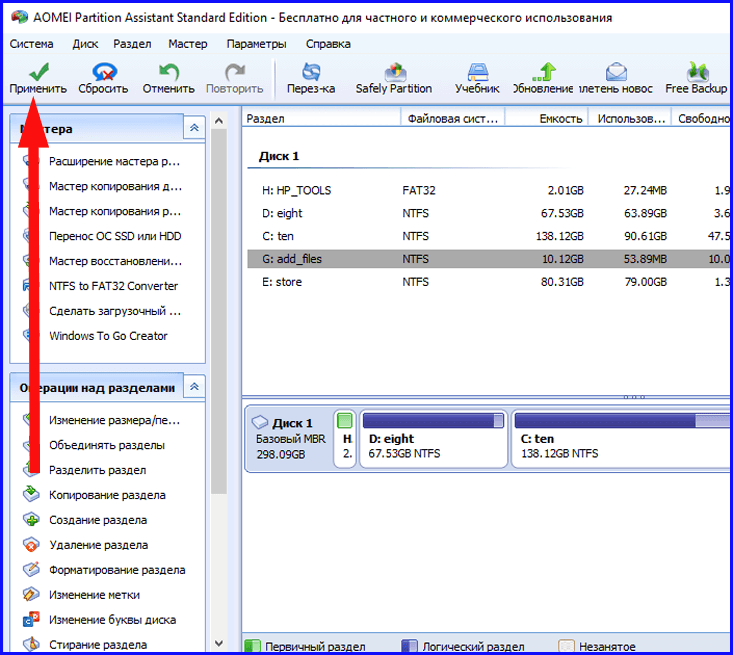 Вы не можете получить доступ или создать динамические тома на компьютерах, которые настроены на двойное загрузка или мультизагрузка Windows Server 2003, Windows XP Professional или Windows 2000 и одной или нескольких из Windows XP Home Edition, Windows NT 4.0 и более ранних версий, Windows Millennium Edition, Windows 98 Second Edition и более ранних версий или MS-DOS.
Вы не можете получить доступ или создать динамические тома на компьютерах, которые настроены на двойное загрузка или мультизагрузка Windows Server 2003, Windows XP Professional или Windows 2000 и одной или нескольких из Windows XP Home Edition, Windows NT 4.0 и более ранних версий, Windows Millennium Edition, Windows 98 Second Edition и более ранних версий или MS-DOS.
Динамические диски создаются при использовании команды Преобразовать в динамический диск в Управлении дисками для замены базового диска.
Создать простой том или составной том
-
В окне «Управление дисками» выберите один для создания:
- Чтобы создать простой том, щелкните правой кнопкой мыши нераспределенное пространство на динамическом диске, где вы хотите создать простой том, и выберите «Создать том».
-или-
- Чтобы создать составной том, щелкните правой кнопкой мыши нераспределенное пространство на динамическом диске, где вы хотите создать составной том, и выберите команду Создать том.

На странице Добро пожаловать на страницу мастера создания нового тома нажмите кнопку Далее.
На странице «Выбор типа тома» выберите Простой том или Составной том и нажмите кнопку Далее.
На странице «Выбор дисков» выберите один из следующих:
- Если вы создаете простой том, убедитесь, что диск, на котором вы хотите создать простой том, указан в
-или-
Если вы создаете составной том, выберите нужные диски в разделе Все доступные динамические диски и нажмите кнопку Добавить.
Убедитесь, что диски, на которых вы хотите создать составной том, перечислены в поле Выбранные динамические диски .
- Если вы создаете простой том, убедитесь, что диск, на котором вы хотите создать простой том, указан в
В поле Размер укажите размер тома (в МБ) и нажмите кнопку Далее.
На странице Назначить букву диска или путь введите букву диска или путь к диску и нажмите кнопку Далее.

На странице «Формат тома» укажите нужные параметры форматирования и нажмите «Далее».
На странице Завершение работы мастера создания нового тома убедитесь, что выбраны правильные параметры, и нажмите кнопку Готово.
Расширение простого или составного тома
Если вы хотите увеличить размер простого или составного тома после его создания, вы можете расширить его, добавив нераспределенное свободное пространство на динамическом диске. Чтобы расширить простой или составной том:
В окне «Управление дисками» щелкните правой кнопкой мыши простой или составной том, который требуется расширить, и выберите «Расширить том».
На странице Добро пожаловать на страницу мастера расширения тома нажмите кнопку Далее.
На странице «Выбор дисков» выберите диск или диски, на которые вы хотите расширить том, а затем нажмите кнопку «Добавить».

Убедитесь, что диски, на которые вы хотите расширить том, перечислены в списке
В поле Размер укажите объем нераспределенного дискового пространства (в МБ), который вы хотите добавить, а затем нажмите кнопку Далее.
На странице Завершение работы мастера расширения тома убедитесь, что выбраны правильные параметры, и нажмите кнопку Готово.
Примечание
- Можно расширять только тома NTFS или тома, которые еще не содержат файловой системы.
- Если вы выполнили обновление с Windows 2000 до Windows Server 2003 (или до Windows XP Professional), вы не сможете расширить простой или составной том, который вы изначально создали как базовый том, а затем превратили в динамический том в Windows 2000.
- Вы не можете расширить системный или загрузочный том.
Создание тома RAID-5
Том RAID-5 — это отказоустойчивый том, в котором данные и четность распределены по трем или более физическим дискам. Если часть одного физического диска выходит из строя, вы можете восстановить данные на неисправном диске, используя данные и информацию о четности на работающих дисках.
Если часть одного физического диска выходит из строя, вы можете восстановить данные на неисправном диске, используя данные и информацию о четности на работающих дисках.
Форматирование динамического тома
- В окне «Управление дисками» щелкните правой кнопкой мыши динамический том, который требуется отформатировать, и выберите «Форматировать».
- Укажите нужные параметры форматирования и нажмите кнопку ОК.
- Нажмите OK, когда вам будет предложено подтвердить изменения форматирования.
Просмотр свойств динамического тома
- В окне «Управление дисками» щелкните правой кнопкой мыши динамический том, свойства которого вы хотите просмотреть, и выберите «Свойства».
- Щелкните соответствующую вкладку, чтобы просмотреть свойство.
Удаление динамического тома
- В окне «Управление дисками» щелкните правой кнопкой мыши динамический том, который требуется удалить, и выберите «Удалить том».

- Нажмите Да, когда вам будет предложено подтвердить удаление.
Примечание
- При удалении тома удаляются все данные на томе и сам том.
- Нельзя удалить системный том, загрузочный том или любой том, содержащий активный файл подкачки (подкачки).
Преобразование динамического диска обратно в базовый диск
Перед преобразованием динамического диска обратно в базовый диск необходимо удалить все тома из динамического диска.
Чтобы снова превратить динамический диск в базовый, щелкните правой кнопкой мыши динамический диск, который вы хотите преобразовать в базовый диск, в окне «Управление дисками» и выберите Преобразование в базовый диск .
Примечание
Чтобы щелкнуть диск правой кнопкой мыши, щелкните правой кнопкой мыши серую область, содержащую заголовок диска, в левой части панели сведений об управлении дисками (например, Диск 0 ).
Устранение неполадок
При сбое диска или тома «Управление дисками» отображает описание состояния дисков и томов в окне «Управление дисками».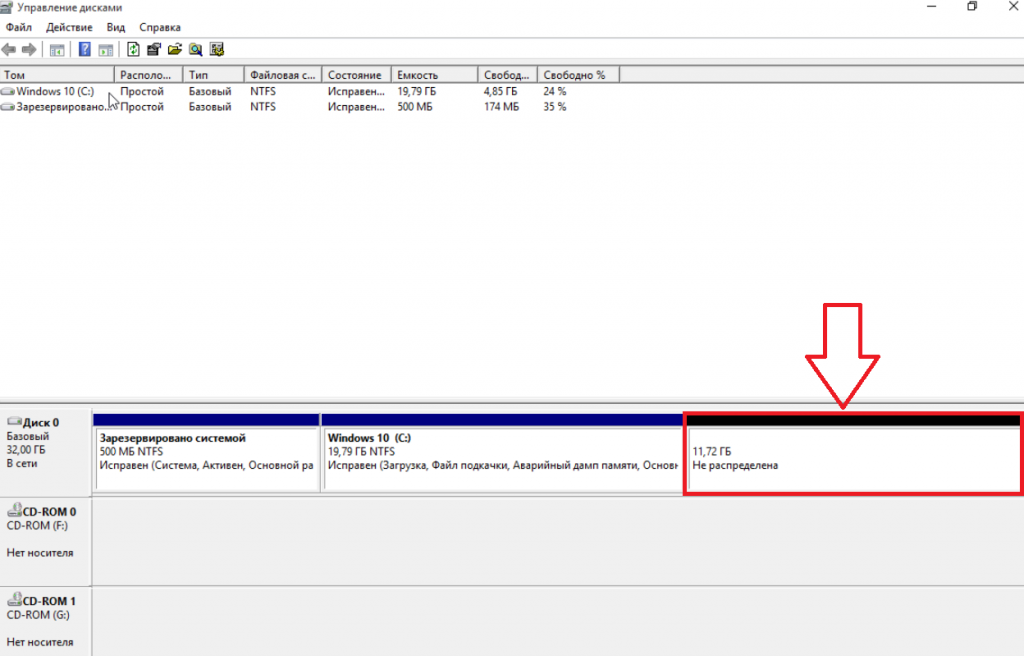 Эти описания, показанные в следующем списке, информируют вас о текущем состоянии диска или тома.
Эти описания, показанные в следующем списке, информируют вас о текущем состоянии диска или тома.
Онлайн: Это нормальное состояние диска, когда диск доступен и работает правильно.
Исправен: это нормальное состояние тома, когда том доступен и работает правильно.
В сети (ошибки) (отображается только для динамических дисков): на динамическом диске могли быть обнаружены ошибки ввода-вывода.
Чтобы решить эту проблему, щелкните диск правой кнопкой мыши и выберите «Повторно активировать диск», чтобы вернуть диск в состояние «В сети».
Не в сети или отсутствует (отображается только для динамических дисков): возможно, диск недоступен. Эта проблема может возникнуть, если диск поврежден или временно недоступен.
Чтобы решить эту проблему, устраните все проблемы с диском, контроллером или подключением, убедитесь, что физический диск включен и правильно подключен к компьютеру, щелкните диск правой кнопкой мыши и выберите «Повторно активировать диск», чтобы вернуть диск в состояние «В сети».

Полный список описаний состояний дисков и томов см. в справке по управлению дисками. (В оснастке «Управление дисками» щелкните меню «Действие» и выберите «Справка».)
создать логический раздел | Microsoft Узнайте
Редактировать
Твиттер LinkedIn Фейсбук Электронная почта
- Статья
- 2 минуты на чтение
Применяется к: Windows Server 2022, Windows Server 2019, Windows Server 2016, Windows Server 2012 R2, Windows Server 2012
Создает логический раздел в существующем расширенном разделе. После создания раздела фокус автоматически перемещается на новый раздел.
Важно
Эту команду можно использовать только на дисках с основной загрузочной записью (MBR). Вы должны использовать команду select disk, чтобы выбрать базовый MBR-диск и переместить на него фокус.
Перед созданием логических дисков необходимо создать расширенный раздел.
Синтаксис
создать логический раздел [size=] [смещение= ] [align= ] [noerr]
Параметры
| Параметр | Описание |
|---|---|
размер= | Указывает размер логического раздела в мегабайтах (МБ), который должен быть меньше размера расширенного раздела. Если размер не указан, раздел продолжается до тех пор, пока в расширенном разделе не останется свободного места. |
смещение= | Указывает смещение в килобайтах (КБ), по которому создается раздел. Смещение округляется до полного заполнения цилиндра любого размера. Если смещение не указано, то раздел помещается в первый экстент диска, достаточно большой для его размещения.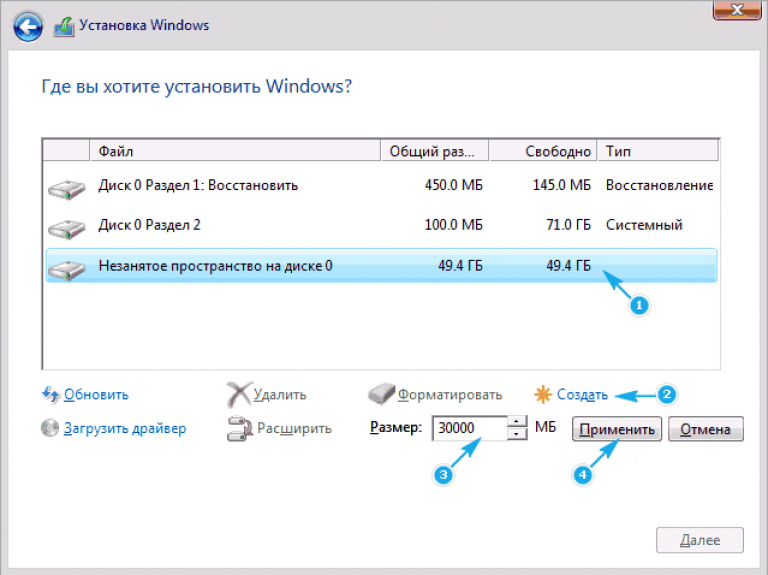 |

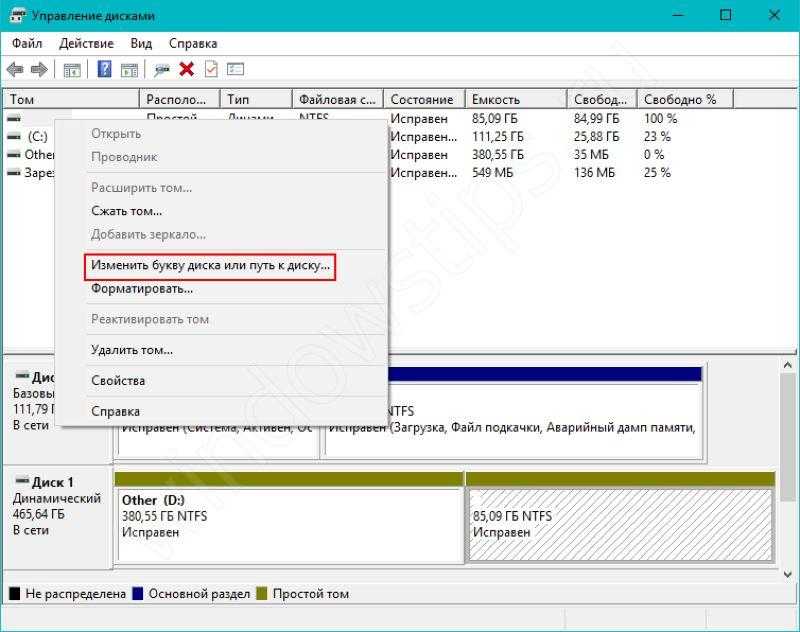

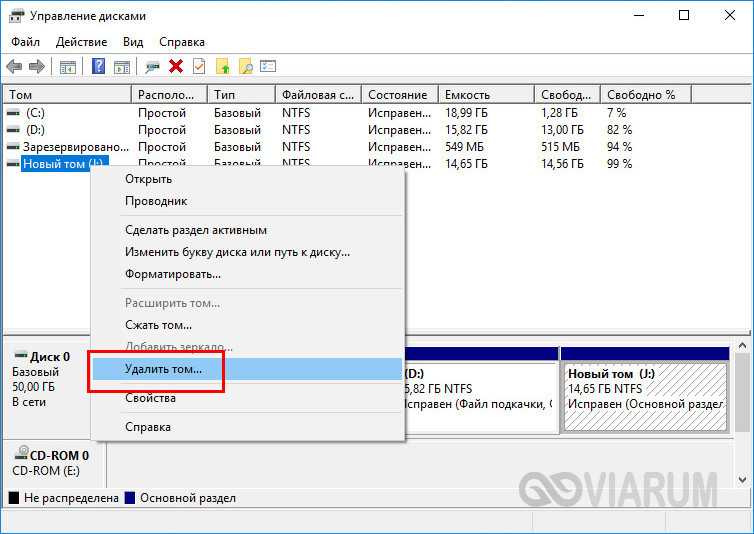



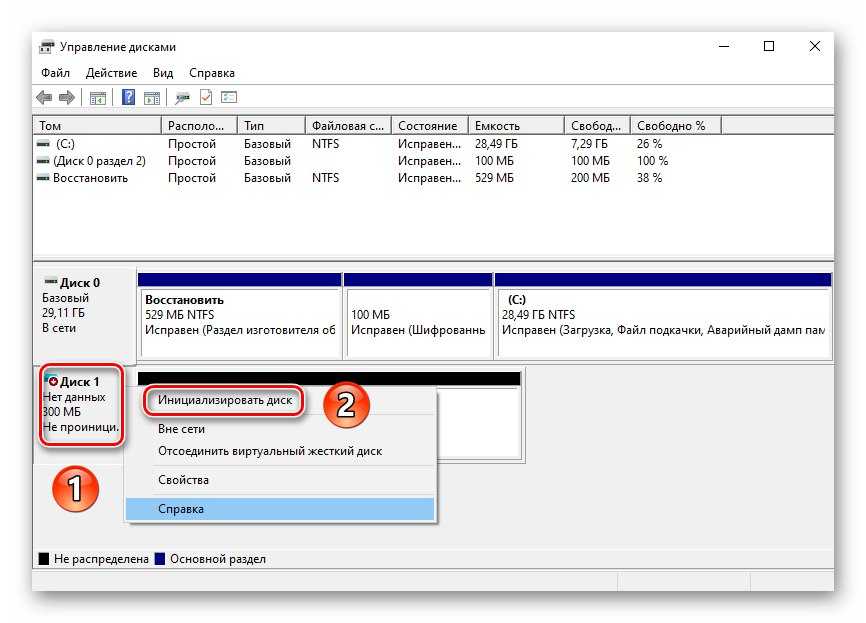

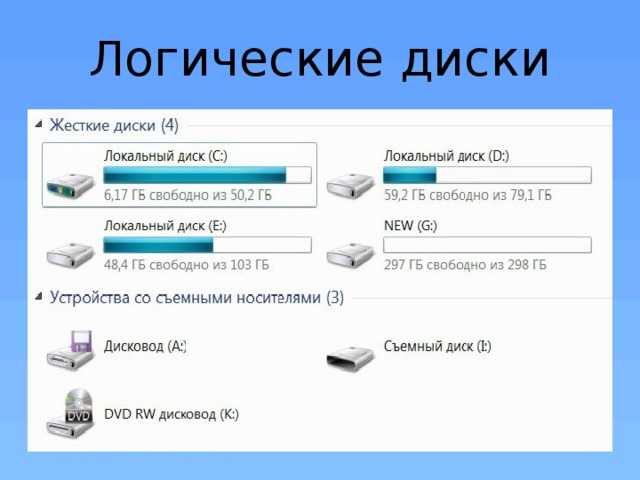
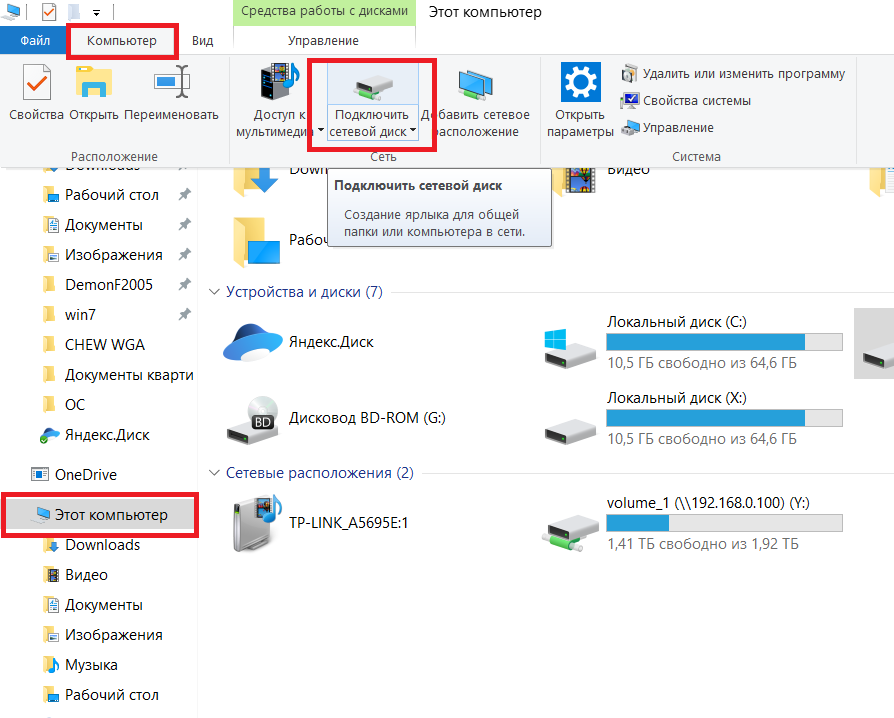
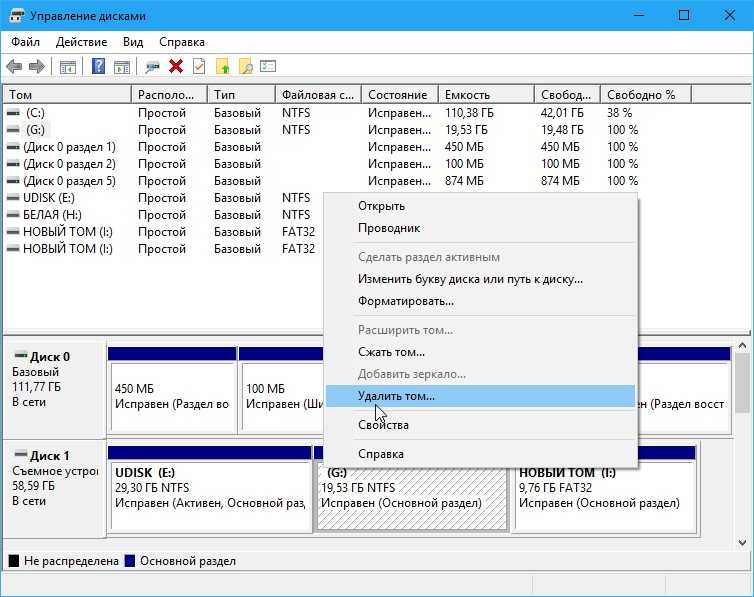
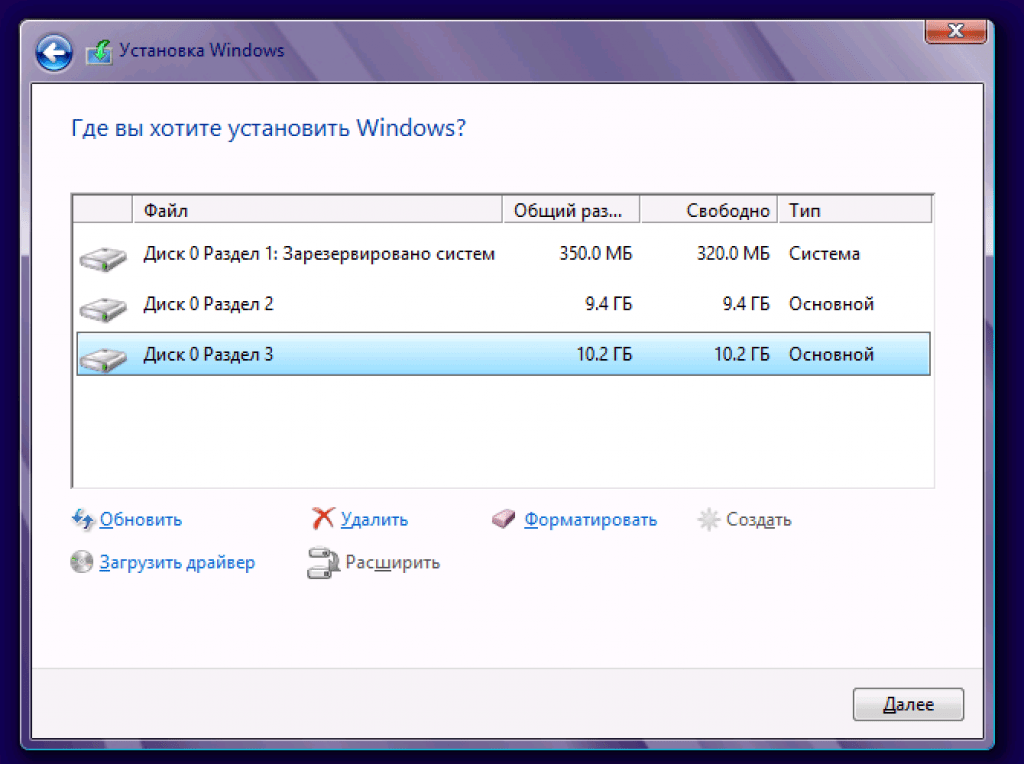
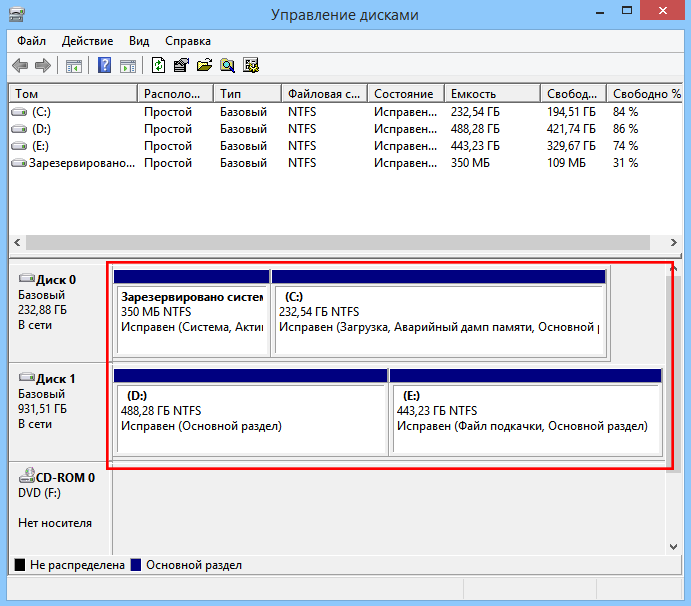
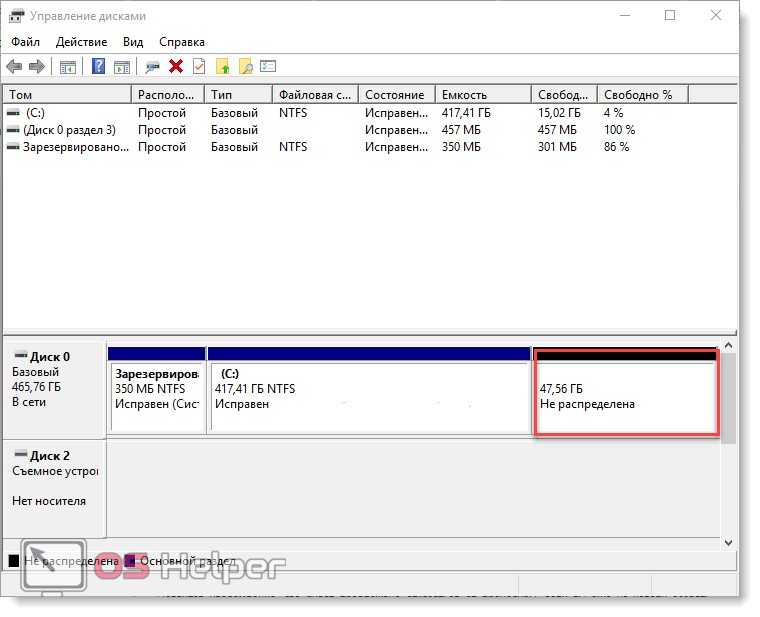


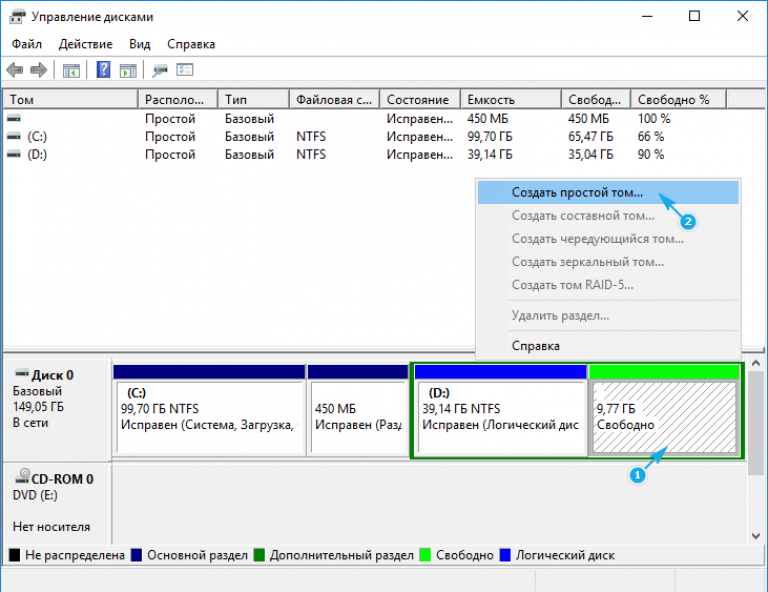

Ваш комментарий будет первым